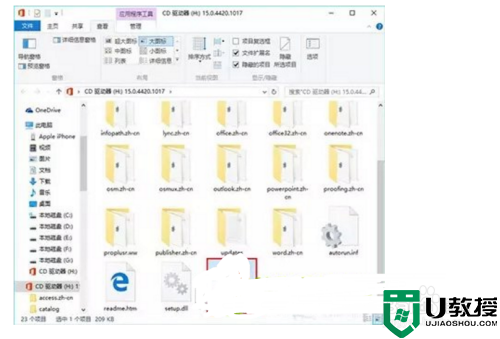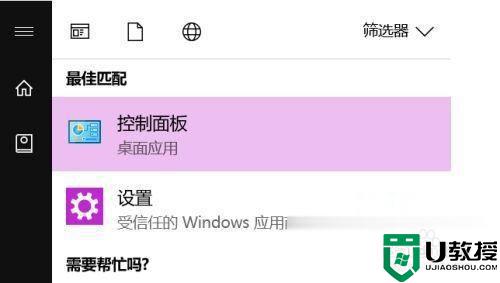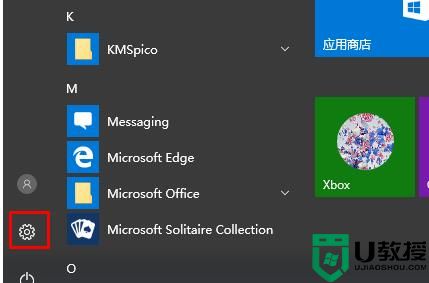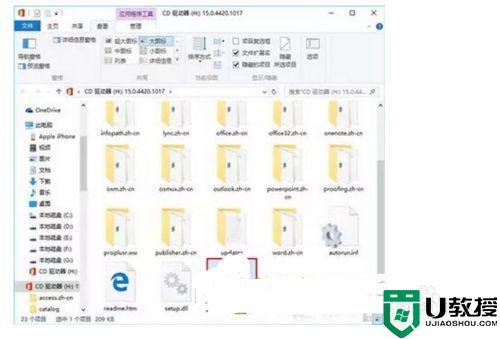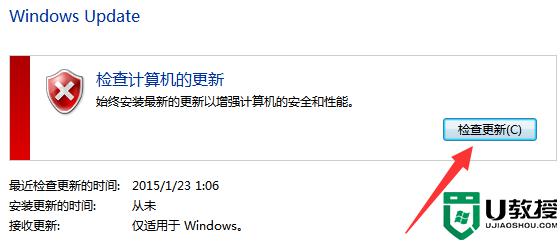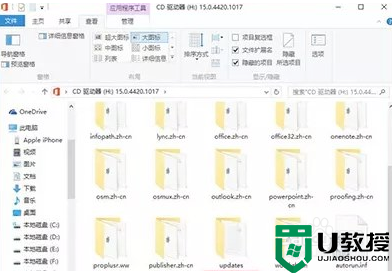电脑win10系统更新后office不能用如何解决 win10系统更新后office不能用解决方法
office办公软件是装机必备的,日常工作生活中经常会使用到,微软为加强系统稳定性,每隔一段时间会提供新的系统补丁供用户升级。部分用户发现电脑win10系统更新后office软件就不能用,遇到这种情况也是很着急,想要修复此故障,一起参考下文处理。
推荐:win10完美精简版
1、点击左下角开始菜单旁的搜索框,在搜索框中,输入 cmd 命令,然后点击并打开系统给出的最佳匹配命令提示符应用(以管理员身份运行)。
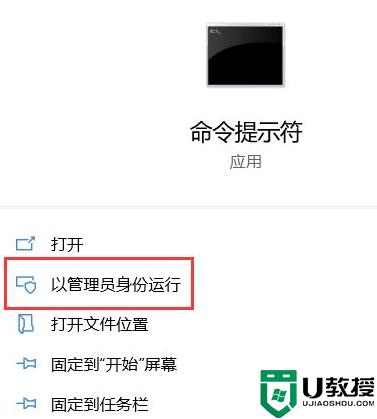
2、管理员命令提示符窗口中,输入并回车执行:cd C:Program FilesMicrosoft OfficeOffice16 命令。32位的需要输入Program Files (x86),进入到此目录中。
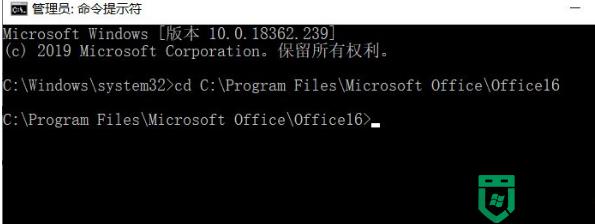
3、接着再输入并回车执行 cscript ospp.vbs /dstatus 命令。
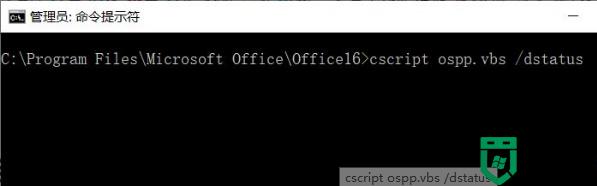
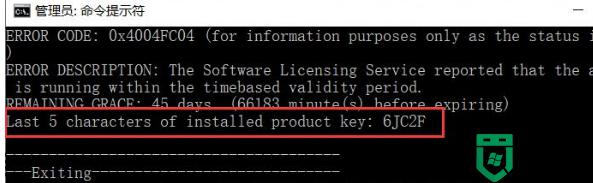
5、继续输入并回车执行 cscript ospp.vbs /unpkey:***** 命令,星号代表上一步的5位密钥。

6、最后再输入并回车执行 cscript ospp.vbs /act 命令,重新激活office。
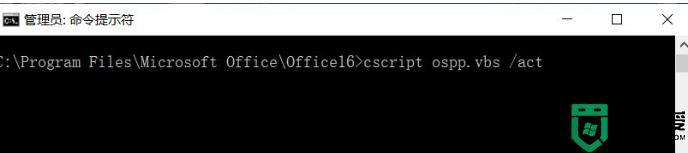
7、全部命令执行完成后,重新打开word并在账户界面注销并重新登录账户,office应该就可以正常使用了。
关于win10系统更新后office不能用解决方法介绍到这里,此方法适合新手用户,操作简单,希望可以帮助到大家。